ppt大鼠怎么做
粉丝181获赞1282
相关视频
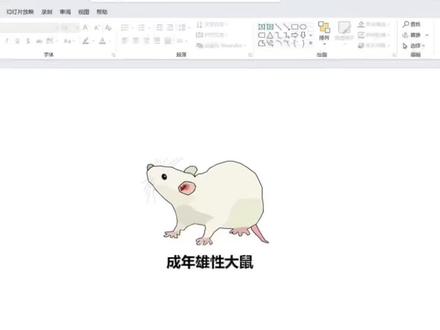 02:21查看AI文稿AI文稿
02:21查看AI文稿AI文稿同学们好,那么今天啊,给大家分享一下我的一些小窍门,怎么用 ppt 来画一只大鼠。那么在科研中呢,无论是做主会还是写论文,经常都要遇到画图的情况, 那面对一些比较复杂的图形,比如说老鼠,那要怎么画出来才好看呢?那我就介绍一个比较小白的方法啊,就是用 ppt 啊,加上这个不规则形状的插入来给他画一个老鼠。那么首先呢,我们是上网找一只老鼠的图片, 那要看啊,我们作图需要什么角度,站直还是坐直还是侧面正面的老鼠啊?我们找到适合自己的一个老鼠,就开始对他描边,那么在描边中呢,我们保留的细节越多,那么他 画出来就越好看。所以我呃简单对他的呃几个重要的突出的部位,比如说耳朵,脸,还有身体尾巴这种突出的部位给他描一下, 然后呃不同的阴影部分,不同的颜色,也简单的给他区分一下,那这样后期画出来填完色的老鼠,他就比较立体感,所以现在勾完之后,看起来已经有一点老鼠的样子在里面了, 咱们再给他勾一下胡子,那胡子呢,我这里插入的是一个曲线啊,也是在插入里面,就顺着他原来的呃长的形状和位置就可以了,你要给他换下颜色, 胡子呢,还是比较好画的。然后我们就开始对它填充颜色,那颜色,呃,首先第 填地便可以无脑用这个取色器给它取一下老鼠本身的颜色,然后再给它填上 要么这种线条来对这个老鼠进行总体的调节,让他看起来更加协调。那么现在呢,看起来是很不协调的啊, 他脸是很黑的,然后身体是很白的,我们所以要对他重新给他画一下线,以及给他调下色。那调色呢?也是按感觉来啊,怎样好看怎么调啊?然后一些脸跟身体的衔接部位 给他简单涂一下,那么这样看起来就是一个比较完整的老鼠图片。
42酸雨 00:24
00:24 00:55查看AI文稿AI文稿
00:55查看AI文稿AI文稿粉丝朋友们都很好奇,像这样一页图片制作一套 ppt 是怎么做成的?今天详细教程他来了,为了简单审时,原来 ppt 咱们就只保留文字。我们先看目录页, 将第一页的图片复制过来,直接使用图片裁剪工具裁出一个长方形,摆放在页面的最左侧。第二页也是同样的方法,裁剪出一个菱形摆放在中间, 第三页裁剪出一个原来,第四页再裁剪出一个零醒来,然后随意复制三个任意摆放,最后一页同样裁剪出一个原来,摆放在最中间。大招就来了,全选所有页面, 添加平滑切换效果,然后从第二页开始预览丝滑的切换效果就有了。看了是不是超简单,简单到不要打死我哦!
9.1万牛牛PPT 00:59
00:59















